Bir panodaki model temelli uygulama grafik veya liste özelliklerini ayarlama
Power Apps'te oturum açın.
Yönetilmeyen çözümü içeren ortamı seçin.
Sol gezinti bölmesinde Çözümler'i seçin. Öğe yan panel bölmesinde yoksa ...Diğer'i ve ardından istediğiniz öğeyi seçin.
İstediğiniz çözümü açın, ağaç menüsünde Panolar seçeneğini belirleyin ve ardından güncelleştirmek istediğiniz panoyu seçin. Bu işlem, tarayıcınızda yeni bir sekme açar.
Bir grafik veya liste bileşenini pano tasarımcısından düzenlemek için istediğiniz grafiği veya listeyi seçin ve pano tasarımcısı araç çubuğundan Bileşeni Düzenle'yi seçin.
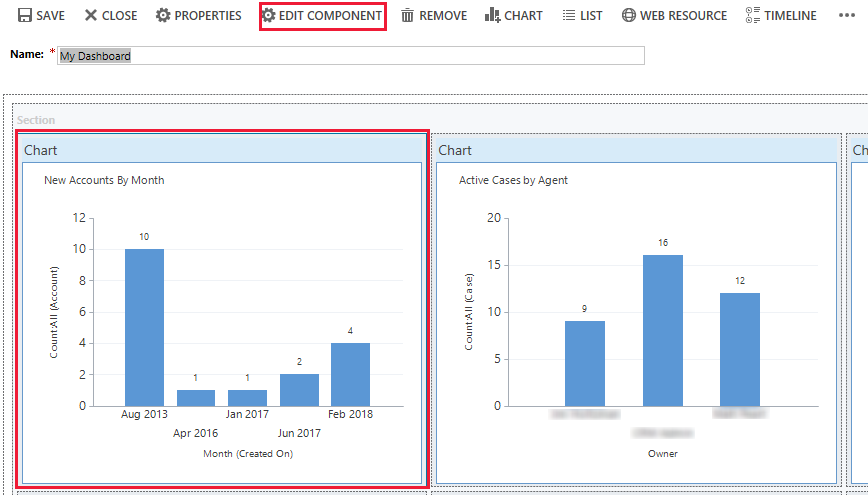
Özellikleri Ayarla iletişim kutusu açılır.
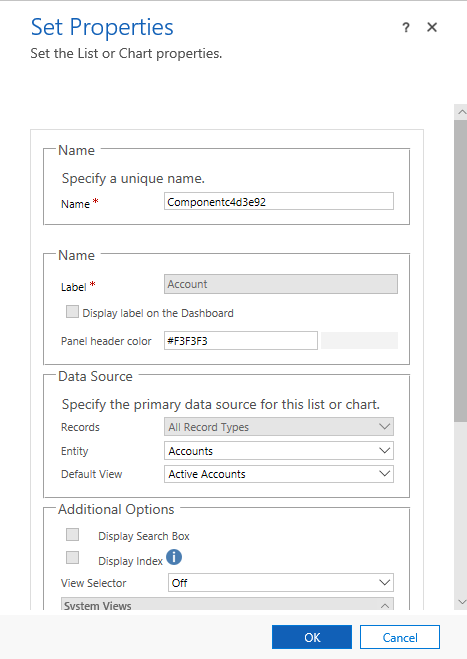
Aşağıdaki grafik özelliklerini, Özellikleri Belirle iletişim kutusundan ayarlayabilirsiniz:
Name. Grafik için benzersiz bir ad. Sistem bir değer önerir ancak bunu değiştirebilirsiniz.
Etiket. Grafiğin en üstünde görünen etiket.
Pano üzerinde etiketi görüntüle. Grafik etiketini görüntülemek veya gizlemek için bu onay kutusunu seçin veya işaretini kaldırın.
Varlık. Grafiğin temel alacağı tabloyu (satır türü) seçin. Bu ayar, Varsayılan Görünüm ve Varsayılan Grafik özellikleri için kullanılabilir değerleri belirler.
Varsayılan Görünüm. Grafik için veri almak üzere kullanılan görünümü seçin.
Varsayılan Grafik Pano ilk açıldığında görüntülenmesini istediğiniz varsayılan grafiği seçin. Kullanılabilir değerler Tablo özelliği için ayarlanan değer tarafından belirlenir. Bu özellik, Grafik Seçimini Görüntüle özelliği ile birlikte çalışır. Grafik Seçimini Görüntüle seçeneği açıksa kullanıcı, bileşende görüntülenen grafiği değiştirebilir ancak grafik, pano tekrar açıldığında Varsayılan Grafik'e geri döner.
Yalnızca Grafik Göster. Yalnızca grafiği görüntülemek istiyorsanız, bu onay kutusunu seçin. Grafiği ve ilişkili verilerini görüntülemek istiyorsanız, bu onay kutusunu temizleyin.
Grafik Seçimini Görüntüle. Kullanıcıların çalışma zamanında bileşende görüntülenen grafiği değiştirmesine olanak sağlamak için bu onay kutusunu seçin. Bileşen, pano tekrar açıldığında Varsayılan Grafik olarak görüntülenmeye geri döner.
Aşağıdaki liste özelliklerini, Özellikleri Ayarla iletişim kutusundan ayarlayabilirsiniz:
Ad. Liste için benzersiz bir ad. Sistem bir değer önerir ancak bunu değiştirebilirsiniz.
Etiket. Listenin en üstünde görünen etiket.
Pano üzerinde etiketi görüntüle. Liste etiketini görüntülemek veya gizlemek için bu onay kutusunu seçin veya işaretini kaldırın.
Tablo. Listenin temel alacağı tabloyu (satır türü) seçin. Bu ayar, Varsayılan Görünüm özelliği için kullanılabilir değerleri belirler.
Varsayılan Görünüm. Listedeki verileri almak için kullanılan görünümü seçin. Bir kullanıcı görünümü değiştirebilir ancak panonun bir sonraki açılışında Varsayılan Görünüm'e döndürecektir.
Arama Kutusunu Görüntüle. Listenin en üstünde bir arama kutusu görüntülemek istiyorsanız, bu onay kutusunu işaretleyin. Arama kutusu dahilse siz veya diğer kullanıcılar çalışma zamanı sırasında listedeki satırları arayabilir.
Dizini Görüntüle. Listenin en altında A'dan Z'ye filtrelerini görüntülemek istiyorsanız, bu onay kutusunu işaretleyin. A'dan Z'ye filtreleri görüntülendiğinde, siz veya diğer kullanıcılar bir harfi seçerek o harfle başlayan satırlara atlayabilirsiniz.
Seçiciyi Görüntüle. Aşağıdaki değerlerden birini seçin:
Kapalı. Görünüm seçicisini gösterme. Siz veya diğer kullanıcılar çalışma zamanı sırasında görünümleri değiştiremezsiniz.
Tüm Görünümleri Göster. Tablo özelliğinde ayarlanan değer ile ilişkili görünümlerin tam listesini sağlayın.
Seçilen Görünümleri Göster. Çalışma zamanı sırasında kullanılabilir görünümler listesini sınırlandırmak için bu ayarı seçin. Görüntülenecek belirli görünümleri seçmek için, CTRL tuşunu basılı tutun ve eklemek istediğiniz her görünüme dokunun veya seçin.
Sonraki adımlar
Pano oluşturma veya özelleştirme
Not
Belge dili tercihlerinizi bizimle paylaşabilir misiniz? Kısa bir ankete katılın. (lütfen bu anketin İngilizce olduğunu unutmayın)
Anket yaklaşık yedi dakika sürecektir. Kişisel veri toplanmaz (gizlilik bildirimi).
Geri Bildirim
Çok yakında: 2024 boyunca, içerik için geri bildirim mekanizması olarak GitHub Sorunları’nı kullanımdan kaldıracak ve yeni bir geri bildirim sistemiyle değiştireceğiz. Daha fazla bilgi için bkz. https://aka.ms/ContentUserFeedback.
Gönderin ve geri bildirimi görüntüleyin